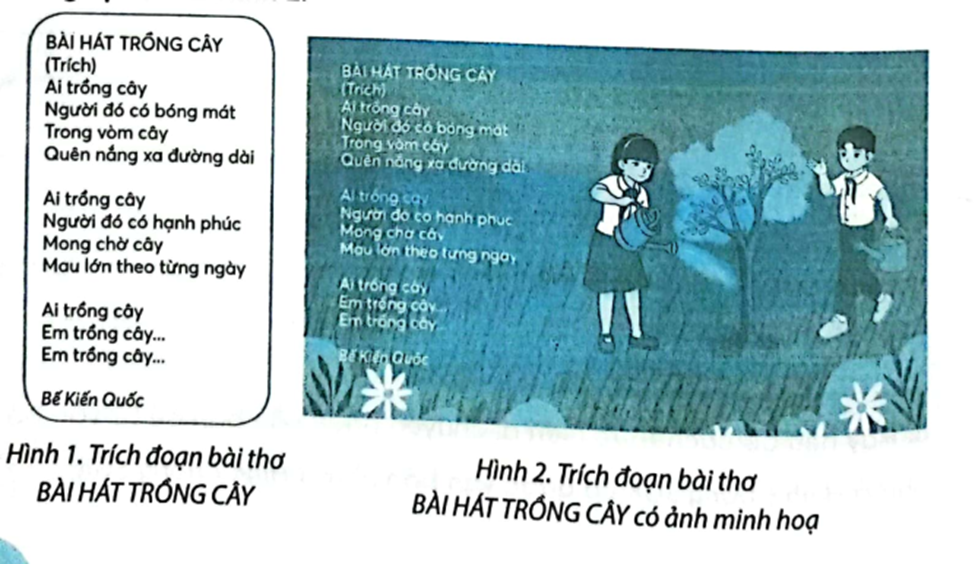Hãy nêu ba cách thực hiện di chuyển phần văn bản để từ văn bản như ở Hình 6 trong SGK có được văn bản như ở Hình 7 trong SGK.
Hãy nêu ba cách thực hiện di chuyển phần văn bản để từ văn bản như ở Hình 6 trong SGK có được văn bản như ở Hình 7 trong SGK.
Câu hỏi trong đề: Giải VBT tin học 5 CTST Bài 6. Chỉnh sửa văn bản !!
Quảng cáo
Trả lời:
Trả lời:
Ba cách thực hiện di chuyển phần văn bản để từ văn bản như ở Hình 6 trong SGK có được văn bản như ở Hình 7 trong SGK:
Cách 1: chọn lệnh Cut trong dải lệnh Home - đặt con trỏ soạn thảo tại dòng cuối - chọn lệnh Paste trong dải lệnh Home.
Cách 2: nhảy phải chuột vào phần văn bản được chọn - chọn lệnh Cut trong bảng chọn ngữ cảnh - đặt con trỏ soạn thảo tại dòng cuối - nháy phải chuột rồi chọn lệnh Paste trong bảng chọn ngữ cảnh.
Cách 3: kéo thả phần văn bản được chọn đến dòng cuốiHot: 1000+ Đề thi cuối kì 1 file word cấu trúc mới 2025 Toán, Văn, Anh... lớp 1-12 (chỉ từ 60k). Tải ngay
CÂU HỎI HOT CÙNG CHỦ ĐỀ
Lời giải
Trả lời:
a) Thực hành trên máy tính để soạn thảo trích đoạn bài thơ “Bài hát trồng cây” - tác giả: Bế Kiến Quốc (Hình 1):
- Soạn thảo nội dung bài thơ như ở Hình 1. Lưu ý tiêu đề in hoa
- Định dạng kí tự trong bài thơ: in nghiêng cho tên tác giả, …
b) Đưa hình ảnh vào văn bản và thực hiện định dạng để có văn bản tương tự như ở Hình 2.
- Tìm một hình ảnh trên mạng hoặc em có thể tự vẽ tương tự với ảnh ở hình 2
- Chèn hình ảnh vào văn bản, chọn kiểu định dạng Behind the text
- Chú ý định dạng màu chữ sao cho nổi lên trên ảnh
Lời giải
Trả lời:
Ba cách thực hiện sao chép phần văn bản để từ văn bản như ở Hình 4 trong SGK có được văn bản như ở Hình 5 trong SGK.:
Cách 1: chọn lệnh Copy trong dải lệnh Home - đặt con trỏ soạn thảo tại dòng cuối - chọn lệnh Paste trong dải lệnh Home.
Cách 2: nháy phải chuột vào phần văn bản được chọn - chọn lệnh Copy trong bảng chọn ngữ cảnh - đặt con trỏ soạn thảo tại dòng cuối - nháy phải chuột rồi chọn lệnh Paste trong bảng chọn ngữ cảnh.
Cách 3: Nhấn giữ Ctrl đồng thời kéo thả phần văn bản được chọn đến dòng cuối.
Lời giải
Bạn cần đăng ký gói VIP ( giá chỉ từ 199K ) để làm bài, xem đáp án và lời giải chi tiết không giới hạn.
Lời giải
Bạn cần đăng ký gói VIP ( giá chỉ từ 199K ) để làm bài, xem đáp án và lời giải chi tiết không giới hạn.
Lời giải
Bạn cần đăng ký gói VIP ( giá chỉ từ 199K ) để làm bài, xem đáp án và lời giải chi tiết không giới hạn.
Lời giải
Bạn cần đăng ký gói VIP ( giá chỉ từ 199K ) để làm bài, xem đáp án và lời giải chi tiết không giới hạn.
Lời giải
Bạn cần đăng ký gói VIP ( giá chỉ từ 199K ) để làm bài, xem đáp án và lời giải chi tiết không giới hạn.